Mapinfo绘制新图层简明教程
mapinfo使用教程

mapinfo使用教程MapInfo是一款强大的地理信息系统(GIS)软件,常用于地图制作、空间分析和数据可视化。
本教程将向您介绍MapInfo的基本操作。
1. 打开MapInfo软件。
在开始菜单中找到MapInfo并点击打开。
2. 导入地理数据。
点击"文件"菜单,然后选择"导入"。
选择您要导入的地理数据文件,并点击"打开"。
MapInfo支持多种地理数据格式,如SHP、TAB等。
3. 地图浏览。
使用鼠标工具栏上的放大、缩小、平移按钮来调整地图视图。
您还可以使用鼠标滚轮来放大或缩小地图。
4. 属性查询。
点击"工具"菜单,并选择"查询"。
在弹出的窗口中,选择您要查询的地理对象图层,并选择查询条件。
点击"确定",MapInfo将显示满足条件的地理对象。
5. 空间分析。
点击"工具"菜单,并选择"空间分析"。
在弹出的窗口中,选择要分析的空间对象图层,并选择分析方法,如缓冲区分析、叠加分析等。
根据需要设置分析参数,然后点击"确定"进行空间分析。
6. 数据编辑。
点击"工具"菜单,并选择"编辑"。
在弹出的窗口中,选择要编辑的数据图层,并选择编辑工具,如绘制、修改、删除等。
在地图上进行编辑操作,然后保存修改。
7. 数据输出。
点击"文件"菜单,并选择"另存为"。
选择输出文件的格式,并设置保存路径。
点击"保存"将地理数据以指定格式输出到指定位置。
8. 栅格数据处理。
MapInfo还支持栅格数据的处理和分析。
点击"栅格"菜单,可以进行栅格数据的叠加、分析、分类等操作。
9. 地图制作。
点击"地图"菜单,选择"新建地图"。
2.Mapinfo的使用
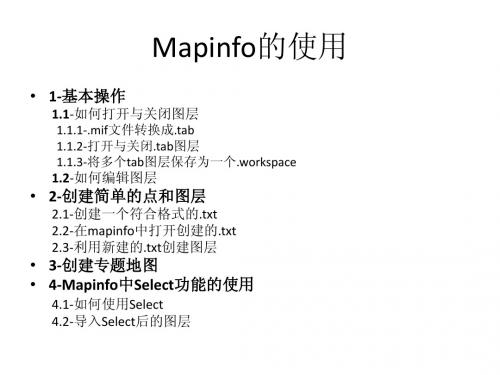
• 1-基本操作 基本操作
1.1-如何打开与关闭图层
1.Байду номын сангаас.1-.mif文件转换成.tab 1.1.2-打开与关闭.tab图层 1.1.3-将多个tab图层保存为一个.workspace
1.2-如何编辑图层
• 2-创建简单的点和图层 2-创建简单的点和图层
2.1-创建一个符合格式的.txt 2.2-在mapinfo中打开创建的.txt 2.3-利用新建的.txt创建图层
1.2-如何编辑图层
2-创建简单的点和图层 创建简单的点和图层
• 2.1-创建一个符合格式的.txt
制作一个符合要求的excel并将其保存为文本文件 (制表符分隔)
• 2.2-在mapinfo中打开创建的.txt
将文本文件在MapInfo中打开
• 2.3-利用新建的.txt创建图层
利用CreatPoints功能将文本文件输出层tab图层
• 4.1-如何使用Select
导入tab图层后,我们如果想将符合某一标准的点都筛选 出来并显示在MAP地图上,就要使用到Select的功能了。
• 4.2-导入Select后的图层
找到筛选后的图层,并在图层控制中添加到MAP窗口中, 我们就可以对这些图层进行任意编辑。
4.1-如何使用Select
4.2-导入 导入Select后的图层 导入 后的图层
此功能经常用户制 定达标路线,首先我 们筛选出不达标的采 样点后,在制定路线 的时候可尽量避开这 些路线。
2.1-创建一个符合格式的.txt
Excel中必须有经纬度,每个点对应的名称。 完成后将其另存为文本格式(带制表符分隔)
2.2-在mapinfo中打开创建的.txt
MapInfo-地理化图层制作
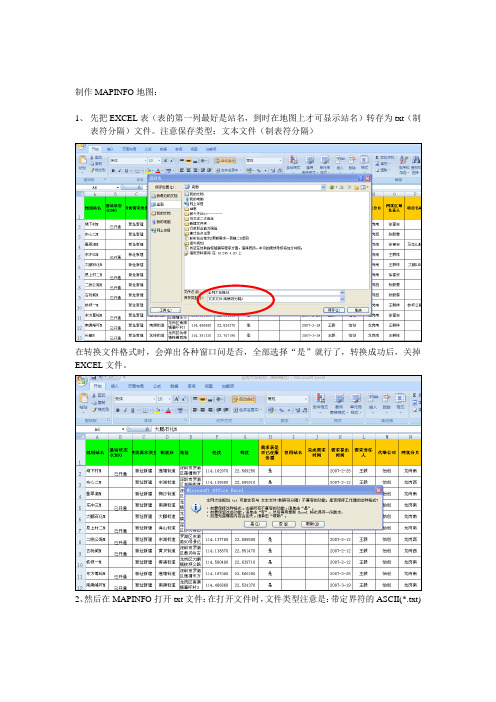
制作MAPINFO地图:
1、先把EXCEL表(表的第一列最好是站名,到时在地图上才可显示站名)转存为txt(制
表符分隔)文件。
注意保存类型:文本文件(制表符分隔)
在转换文件格式时,会弹出各种窗口问是否,全部选择“是”就行了,转换成功后,关掉EXCEL文件。
2、然后在MAPINFO打开txt文件:在打开文件时,文件类型注意是:带定界符的ASCII(*.txt)
3、打开文件时,如下图配置操作选项:按下图选好分界符、文件字符集、以第一行作为列标题(打沟)
4、在菜单表中,创建点
5、设置如下图。
注意:1、为表创建点(选择要转成图层的文件名)2、使用符号(自己选符号形状及颜色)3、取得X坐标的列(选择经度)4、取得Y坐标的列(选择纬度)
6、确定后就OK啦,完成图层制作。
最后在MAPINFO即可打开图层文件。
Mapinfo步骤

Mapinfo步骤Mapinfo 之GIS建库——地图数字化上机步骤1、准备扫描图像选择要数字化的地图(.bmp、.tif、.gif等),识别改图的投影和坐标系统,在图上选取四个控制点的实际地理坐标,其中任意三个点不能在一条直线上。
2、配准栅格图像1)选择“文件>打开表”。
2)从“文件类型”下拉列表中选择“栅格图像”,MapInfo显示栅格图像文件清单。
3)选中要打开的栅格图像文件并选择“打开”。
选择“配准”。
4)选择“投影”按钮,选择latitude(wgs84)。
选择单位,设为度,确定。
5)输入控制点:将图像放大,在配准对话框的图像上选择四点中的各点并单击鼠标,然后在弹出的编辑控制点对话框中键入该点对应的实际坐标值。
X坐标输经度,Y坐标输纬度。
6)编辑控制点:输入第四个控制点后,每个控制点后会出现误差,大多数情况下误差不应超过图框宽度的千分之几或仅为几个像素,可通过修改控制点位置使误差在合理范围内。
7)完成增加控制点后选择“确定”。
MapInfo把该栅格图像显示在地图窗口中。
MapInfo 把配准信息保存到一个表文件(.tab)中。
3、屏幕数字化1)新建数字化图层①选择“文件/新建表”,“新建表”对话框出现。
②只选中“添加到当前地图窗口”。
③点击“创建”按钮,“新表结构”对话框出现。
④创建新表字段:点击“增加字段”,输入编码、名称等字段名。
⑤按“创建”按钮,出现“创建新表”对话框,在该对话框内的文件名框内键入适当的新文件名(扩展名为.tab),单击“确定”按钮,新表创建完毕。
2)屏幕数字化①点“图层控制”,使新建的图层可编辑。
②放大地图窗口,单击折线工具或多边形工具,将鼠标移到图幅内,变成“+”字型,起点单击,沿基图上的线划边界移动,折点处单击,双击完成。
公共边界线的跟踪时,按下s键,并单击要自动跟踪的折线或多边形上的节点,把光标移到同一对象的另一个节点,对于折线按住Shift键并单击,对于多边形按住Shift键或ctrl键并单击,可隔多点单击一次。
MapInfo简易操作流程

MapInfo简易操作流程MapInfo简易操作流程地图数据数字化采集需解决的⼏个问题:1、地图投影与栅格图像配准;2、图层(表)的管理;3、地图要素采集(点、线、⾯、注记的采集)与编辑;4、数据输出与格式转换。
⽬标:1、掌握地图扫描⽮量化的基本原理、⽅法和步骤。
2、熟悉MapInfo主要绘图和编辑⼯具的使⽤。
3、掌握表的相关操作。
要求:注意将采集数据及时进⾏保存。
⼀、地图投影与栅格图像配准在产⽣⽮量地图之前必须配准栅格地图,以便使MapInfo在显⽰每⼀层⽮量图像时能准确定位,并完成地理计算。
1)选择“⽂件>打开表”,从“⽂件类型”下拉列表中选择“栅格图像”。
2)选中要打开的栅格图像⽂件并选择“打开”。
MapInfo显⽰“图像配准”对话框“你想简单地显⽰未配准的图像,或配准它使它具有地理坐标?”,选择“配准”,该栅格图像的⼀个预览出现在对话框的下半段。
3)通过选择“投影”按钮并完成“选择投影”对话框来设定该图像的地图投影。
如果通过扫描纸张地图创建栅格图像,该纸张地图应包含所⽤的地图投影信息。
如果不能确定地图投影,使⽤缺省地图投影(经/纬度)。
4)把⿏标移到对话框下半段的预览图像上,并移到⼀个已知地图坐标的点,再单击按钮。
MapInfo显⽰“增加控制点”对话框。
5)通过输⼊对应于在地图图像上单击位置的地图坐标,完成“增加控制点”对话框。
选择“确定”。
6)重复步骤4)和5),直到输⼊最少四个控制点。
在X坐标输⼊经度,在Y坐标上输⼊纬度。
⼆、图层(表)的管理根据本次任务的需要,分别建⽴市级居民地、县级居民地、乡镇居民地、村级居民地、铁路、⾼速公路、规划⾼速、国道、省道、县道、省界、市界、县界、乡镇界、河流、沟渠、注记等图层(表)。
以上未列出的其他要素可视重要性进⾏采集。
每⼀个图层的表结构都包含两个字段:代码字符型(10);名称字符型(20)。
1、新建表⾸先需要创建新的⽂件来放置地图对象。
1)选择“⽂件>新建表”,弹出“新建表对话框”。
GIS上机指导 (mapinfo使用方法)

目录GIS 软件1. MapInfo 概况 (2)2. ArcView 概述 (8)GIS 实验实验序号实验名称学时所在页码1 GIS软件——MapInfo的演示与操作2 262 空间数据编码 2 263 GIS建库——地图数字化4 274 空间数据处理——空间数据的转换 2 325 GIS建库——地理属性数据的输入与操作 2 336 空间数据查询 2 357 数字高程模型(DEM)的建立与应用 4 378 空间叠加分析 2 449 空间缓冲区分析 2 4610 空间数据插值 2 4711 空间分析综合应用 2 4912 专题地图的制作与输出设计 2 5013 WebGIS简介及操作 2 52MapInfo概况MapInfo公司于1986年在美国纽约州的Troy市成立,MapInfo是由美国MapInfo公司推出的一个GIS软件,它是Mapping+Information的简称。
1. 1 MapInfo的界面图1 Mapinfo系统界面图Mapinfo系统界面如图1所示。
上面第一排为主菜单,其次为常用工具条,一般常用工具条固定码放在主菜单下面,主工具条、工具工具条、绘图工具条可以浮动,也可以码放在常用工具条下面,白色区域为系统工作区。
1.2 MapInfo数据文件的组织MapInfo以实体型数据结构组织图形数据。
在MapInfo中,点、线、多边形、区域等要素的空间位置和相互关系都是通过坐标来定义。
如折线是由一组有序坐标对定义;多边形是由一组首尾坐标相同的有序坐标对表示。
在MapInfo中,点、线、多边形、区域等都作为地图对象来处理。
每个对象都可以有自己独立的表现形式。
对于线对象,它们都有自己的线型、线宽、颜色等特征,对于多边形对象,每个对象都有自己的填充方式、前景和背景颜色、边框线型等特征。
表:MapInfo以表的形式组织信息,每个表是一组MapInfo文件,这些文件由地图文件和数据库文件及相关文件组成。
Mapinfo绘制新图层简明教程
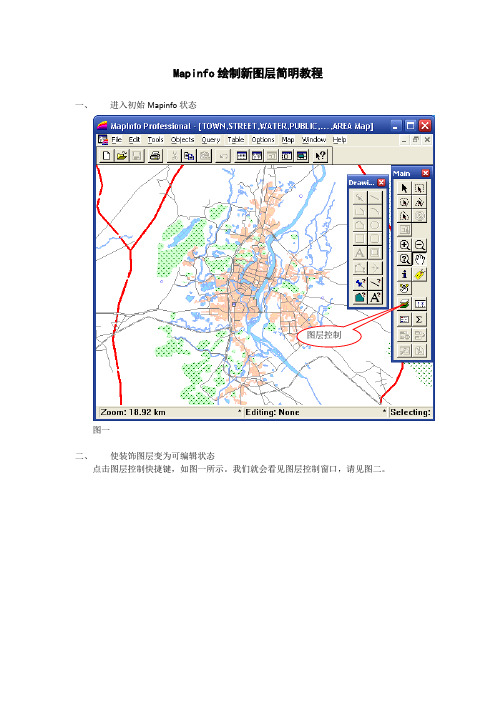
Mapinfo绘制新图层简明教程一、进入初始Mapinfo状态图层控制图一二、使装饰图层变为可编辑状态点击图层控制快捷键,如图一所示。
我们就会看见图层控制窗口,请见图二。
图二最上面一层称为“装饰图层”,我们在其“是否可编辑”复选框上打勾,使其变为可编辑状态,见图二所示。
然后点击“OK ”按钮,即返回mapinfo 主画面,此时“drawing ”工具栏内的快捷键已变为有效状态,如图三所示。
图三三、 自定义绘制的形状格式见图三所示,点击相应快捷键选择自定义需要的图元形状格式,请自己尝试。
打勾使之可编辑状态四、用各种图元绘制新图层定义好图元格式后,即可进行新图层的绘制。
请在“绘制工具区”选择想用的工具,见图四。
绘制工具选择区图四五、保存所绘制的图层进行创作完成后,或者有阶段性成果后,请尽快保存自己绘制的图层。
注意:刚才我们是把“装饰图层”变为可编辑,所以我们新绘制的网元都存在“装饰图层”上,我们需要保存为永久图层。
图五如图五,点击“保存装饰对象”菜单,就会出现保存对话框,如图六:图六我们选择保存装饰对象到新的图层,点击“Save…”按钮,然后选择保存路径和图层名称即可将刚才添加的装饰对象保存为永久的图层。
这里我们假设保存的图层名字为“test”。
六、继续修改编辑刚才保存的图层上个步骤我们已经有了一个新的图层名为“test”,请再次打开图层控制窗口(操作请参加步骤二),我们就可以看到“test”图层已经在里面了。
如图七:打勾,使之为可编辑状态图七这时,我们如果需要继续修改编辑刚才新建的“test”图层,则需把该层变为可编辑状态,如图七所示。
点击“OK”按钮后我们即可继续在“test”图层上工作。
(注:装饰图层为永远存在的图层,且存于最上面一层。
)七、为图层的图元增加其他信息我们经常需要为图层的图元增加其他信息,比如说我们增加了个“点”的图元来表示移动公司的基站,那么我们也希望为这个“点”增加个中文名称。
Mapinfo范围值专题图层制作方法
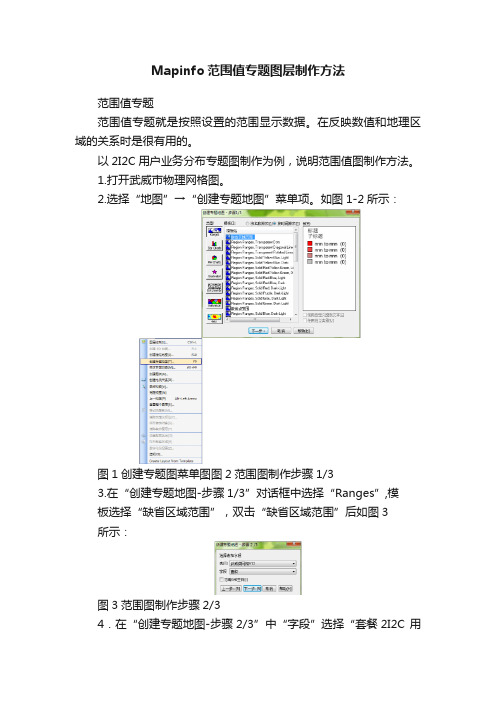
Mapinfo范围值专题图层制作方法
范围值专题
范围值专题就是按照设置的范围显示数据。
在反映数值和地理区域的关系时是很有用的。
以2I2C用户业务分布专题图制作为例,说明范围值图制作方法。
1.打开武威市物理网格图。
2.选择“地图”→“创建专题地图”菜单项。
如图1-2所示:
图1创建专题图菜单图图2范围图制作步骤1/3
3.在“创建专题地图-步骤1/3”对话框中选择“Ranges”,模
板选择“缺省区域范围”,双击“缺省区域范围”后如图3
所示:
图3范围图制作步骤2/3
4.在“创建专题地图-步骤2/3”中“字段”选择“套餐2I2C 用
户数人次”,如图4所示,单击“下一步”,显示如图5所示:
图4范围图制作步骤3/3图5范围图制作步骤范围、样式修改4.单击“范围”后,显示如图6所示,在“范围”中选择“自定义”,根据自己需求输入所需范围值,单击确定后即可生成专题图层。
5.在“选项”菜单中选择“显示专题图例窗口”,如图6所示:
图6 专题图例窗口显示。
- 1、下载文档前请自行甄别文档内容的完整性,平台不提供额外的编辑、内容补充、找答案等附加服务。
- 2、"仅部分预览"的文档,不可在线预览部分如存在完整性等问题,可反馈申请退款(可完整预览的文档不适用该条件!)。
- 3、如文档侵犯您的权益,请联系客服反馈,我们会尽快为您处理(人工客服工作时间:9:00-18:30)。
Mapinfo绘制新图层简明教程
一、进入初始Mapinfo状态
图层控制
图一
二、使装饰图层变为可编辑状态
点击图层控制快捷键,如图一所示。
我们就会看见图层控制窗口,请见图二。
图二
最上面一层称为“装饰图层”,我们在其“是否可编辑”复选框上打勾,使其变为可编辑状态,见图二所示。
然后点击“OK ”按钮,即返回mapin fo 主画面,此时“d ra wing ”工具栏内的快捷键已变为有效状态,如图三所示。
图三
三、 自定义绘制的形状格式
见图三所示,点击相应快捷键选择自定义需要的图元形状格式,请自己尝试。
打勾使之可编辑状态
“点”图元格式选择
“面”图元格式选择
“字符”图元格式选择
“线”图元格式选择
四、用各种图元绘制新图层
定义好图元格式后,即可进行新图层的绘制。
请在“绘制工具区”选择想用的工具,见图四。
绘制工具
选择区
图四
五、保存所绘制的图层
进行创作完成后,或者有阶段性成果后,请尽快保存自己绘制的图层。
注意:刚才我们是把“装饰图层”变为可编辑,所以我们新绘制的网元都存在“装饰图层”上,我们需要保存为永久图层。
图五
如图五,点击“保存装饰对象”菜单,就会出现保存对话框,如图六:
图六
我们选择保存装饰对象到新的图层,点击“Save…”按钮,然后选择保存路径和图层名称即可将刚才添加的装饰对象保存为永久的图层。
这里我们假设保存的图层名字为“test”。
六、继续修改编辑刚才保存的图层
上个步骤我们已经有了一个新的图层名为“test”,请再次打开图层控制窗口(操作请参加步骤二),我们就可以看到“test”图层已经在里面了。
如图七:
图七
这时,我们如果需要继续修改编辑刚才新建的“test”图层,则需把该层变为可编辑状态,如图七所示。
点击“OK”按钮后我们即可继续在“test”图层上工作。
(注:装饰图层为永远存在的图层,且存于最上面一层。
)
七、为图层的图元增加其他信息
我们经常需要为图层的图元增加其他信息,比如说我们增加了个“点”的图元来表示移动公司的基站,那么我们也希望为这个“点”增加个中文名称。
打勾,使之为可编辑状态
图八
选择菜单“Table->Maintenance->Table Structur…”,如图八所示。
图九
在接下来弹出的对话框中选择刚才我们保存的“test”图层,点击“OK”按钮,如图九所示。
接下来即进入表结构编辑的界面,如图十:
图十在这界面里我们可以通过“Add Field”按钮添加字段。
图十里面我添加了三个新的字段:基站名称、基站编号、所属县份,其中“基站编号”字段是“integer”即整数类型,其他两个是字符。
字符类型的字段需要指定字符长度,比如width=20则表示可以输入10个中文。
表结构定义好后我们即可点击“OK”进行保存。
八、补充图元信息
信息编辑(查
看)工具
图十一
如图十一,选择“信息编辑(查看)工具”,然后点击所编辑的图元,即出现信息编辑(查看)窗口,我们直接在相应位置补充相关资料。
补充该图元的信息后,可点击下个图元,也可以新建图元。
这个信息编辑(查看)窗口会自动更新其内容。
(注:当多层图层存在时,会出现个图层选择列表,请选择刚才我们新建的“test”层。
)
九、退出时注意保存图层。
